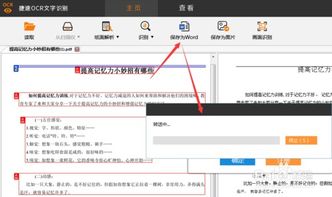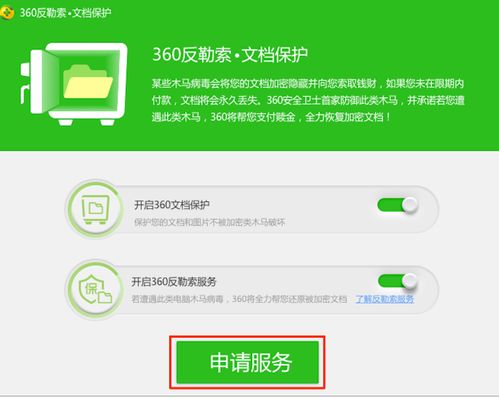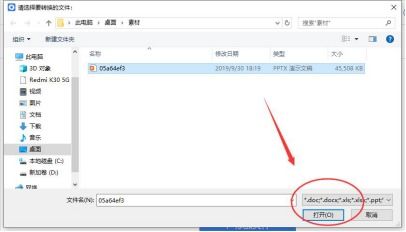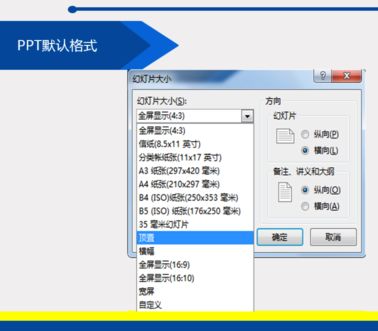轻松解锁加密PPT文档的密码
在日常生活和工作中,PowerPoint(PPT)文档因其强大的演示功能而被广泛使用。为了保护文档内容的私密性和完整性,许多用户会选择为PPT文档设置密码。然而,有时我们可能因遗忘密码或其他原因,需要取消加密的PPT文档密码。本文将详细介绍如何取消加密的PPT文档密码,确保操作过程简单明了,同时兼顾搜索引擎友好度和用户阅读体验。
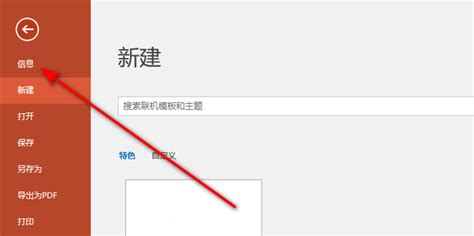
首先,了解PPT文档加密的基本知识是很有必要的。PPT文档的加密通常通过“文件”菜单中的“信息”选项进行设置,其中可以选择“保护演示文稿”来添加或修改密码。密码一旦设置,每次打开PPT文档时都需要输入正确的密码才能访问内容。

接下来,我们将分别介绍在Microsoft PowerPoint软件内和借助第三方工具取消PPT文档密码的两种方法。
方法一:在Microsoft PowerPoint软件内取消密码
步骤一:打开加密的PPT文档
1. 启动Microsoft PowerPoint软件。
2. 在文件打开对话框中,定位到加密的PPT文档所在的文件夹。
3. 双击加密的PPT文档,此时会弹出“密码”对话框,要求输入文档的打开密码。
4. 输入正确的密码,点击“确定”按钮,即可打开加密的PPT文档。
步骤二:移除密码保护
1. 在打开的PPT文档中,点击左上角的“文件”菜单。
2. 在下拉菜单中选择“信息”选项。
3. 在信息面板中,找到“保护演示文稿”部分,点击下拉菜单中的“用密码进行加密”。
4. 此时会弹出“加密文档”对话框,其中显示当前文档的密码。
5. 删除密码框中的密码,确保密码框为空。
6. 点击“确定”按钮,保存更改并关闭对话框。
步骤三:保存无密码保护的PPT文档
1. 完成上述步骤后,加密的PPT文档密码已被移除。
2. 点击左上角的“文件”菜单,选择“另存为”选项。
3. 在弹出的另存为对话框中,选择保存位置和文件名,然后点击“保存”按钮。
4. 这样,一个新的无密码保护的PPT文档就被成功保存了。
方法二:借助第三方工具取消密码
虽然Microsoft PowerPoint软件内提供了取消密码保护的直接方法,但有时我们可能因软件版本不兼容或其他原因无法使用该方法。此时,可以考虑借助第三方工具来取消PPT文档的密码。
注意事项:
1. 在选择第三方工具时,请确保工具来源可靠,避免下载和安装恶意软件。
2. 部分第三方工具可能需要付费使用,请在使用前了解清楚其收费情况。
步骤一:下载并安装第三方工具
1. 打开浏览器,访问可靠的软件下载平台或官方网站。
2. 在搜索框中输入“PPT密码破解工具”或相关关键词,搜索合适的第三方工具。
3. 根据搜索结果,选择一款评价较高、功能强大的第三方工具,点击下载按钮进行下载。
4. 下载完成后,双击安装程序进行安装,按照提示完成安装过程。
步骤二:使用第三方工具取消密码
1. 启动已安装的第三方工具。
2. 在工具界面中,找到并点击“打开”或“加载”按钮,定位到加密的PPT文档所在的文件夹,并选择要取消密码的PPT文档。
3. 根据工具提示,选择适当的解密方式或输入相关参数(如密码长度、字符类型等,但部分工具可能无需输入这些信息)。
4. 点击“开始解密”或类似按钮,工具将开始尝试取消PPT文档的密码。
5. 解密过程可能需要一些时间,请耐心等待。解密成功后,工具通常会提示用户保存无密码保护的PPT文档。
6. 根据提示,选择保存位置和文件名,然后点击“保存”按钮。
注意事项与建议
1. 备份原始文档:在进行任何解密操作之前,请务必备份原始加密的PPT文档。以防解密过程中发生意外情况导致文档损坏或丢失。
2. 谨慎选择第三方工具:由于市场上存在众多第三方工具,其质量和安全性参差不齐。因此,在选择和使用第三方工具时,请务必谨慎选择,避免下载和使用恶意软件或病毒。
3. 遵守法律法规:解密加密的PPT文档可能涉及版权和隐私等法律问题。因此,在进行解密操作之前,请确保您有权解密该文档,并遵守相关法律法规的规定。
4. 定期更新软件:为了保持软件的稳定性和安全性,请定期更新Microsoft PowerPoint软件和任何第三方工具到最新版本。
5. 提高密码保护意识:虽然本文介绍了如何取消加密的PPT文档密码,但提高密码保护意识仍然非常重要。建议设置复杂且难以猜测的密码,并定期更换密码,以确保文档内容的安全性。
通过以上两种方法,您可以轻松取消加密的PPT文档密码。无论是使用Microsoft PowerPoint软件内的直接方法还是借助第三方工具,都需要注意操作过程中的细节和安全性。希望本文能为您提供有价值的帮助和指导。
- 上一篇: QQ的勋章墙在哪里可以找到?
- 下一篇: 一键获取精准人体三维数据
-
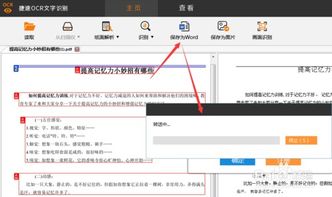 轻松解锁!将扫描版PDF秒变可编辑Word文档资讯攻略12-06
轻松解锁!将扫描版PDF秒变可编辑Word文档资讯攻略12-06 -
 手机加密文档的方法与步骤资讯攻略11-14
手机加密文档的方法与步骤资讯攻略11-14 -
 苹果手机视频加密的巧妙方法资讯攻略11-09
苹果手机视频加密的巧妙方法资讯攻略11-09 -
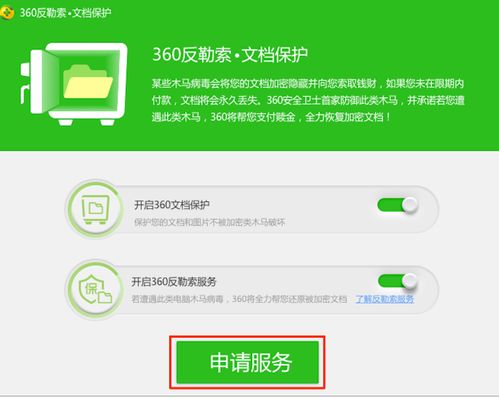 解锁360安全卫士的隐藏盾牌:轻松开启反勒索服务资讯攻略11-25
解锁360安全卫士的隐藏盾牌:轻松开启反勒索服务资讯攻略11-25 -
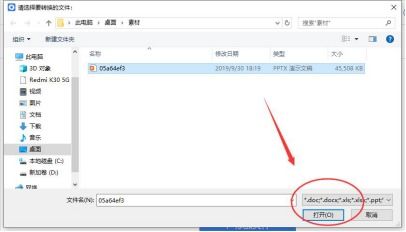 PPT文件如何轻松转换为PDF格式?资讯攻略11-26
PPT文件如何轻松转换为PDF格式?资讯攻略11-26 -
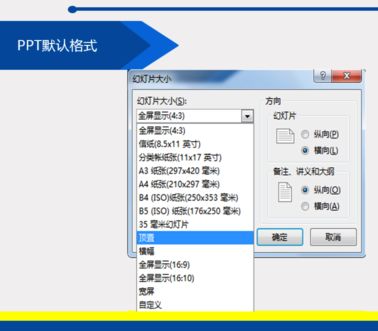 轻松解锁!如何将PPT调整为时尚宽屏16:9比例资讯攻略11-24
轻松解锁!如何将PPT调整为时尚宽屏16:9比例资讯攻略11-24